आपके सहयोग के लिए धन्यवाद! मैं सुपर प्रभावित हूं कि यह कैसे काम करता है।
ओवरव्यू
फीचर्स
रिकवर कैसे करें
और जानकारी
संबंधित प्रोडक्ट्स
क्यों DataNumen Disk Image?
# 1 रिकवरी
रेट
10+ मिलियन
यूज़र्स
20 + सालों
का अनुभव
100% संतुष्टि
की गारंटी
हमारे ग्राहकों के टेस्टिमोनियल्स
बेहद आसान इंटरफ़ेस
मुख्य फीचर्स
- एचडीडी, एसएसएचडी, एसएसडी सहित सभी प्रकार के डिस्क और ड्राइव का समर्थन करें, यूएसबी फ्लैश ड्राइव, फ्लॉपी डिस्क, सीडी, डीवीडी, ब्लू-रे, आदि।
- सामान्य या दूषित डिस्क और ड्राइव से डेटा क्लोन करें।
- कई डिस्क और ड्राइव को बैच में क्लोन करें।
- छवि डेटा को वापस डिस्क और ड्राइव पर पुनर्स्थापित करें।
- क्षतिग्रस्त क्षेत्रों को निर्दिष्ट डेटा से बदलें।
- सिस्टम बैकअप, रीस्टोर, डेटा रिकवरी में उपयोग के लिए आदर्श कंप्यूटर फोरेंसिक्स, और इलेक्ट्रॉनिक खोज (या ई-डिस्कवरी, ईडिस्कवरी)।
का प्रयोग DataNumen Disk Image ड्राइव और डिस्क के लिए चित्र बनाने के लिए
Start DataNumen Disk Image:
नोट: ड्राइव या डिस्क छवियों को बनाने से पहले DataNumen Disk Image, कृपया कोई अन्य एप्लिकेशन बंद करें।
उस ड्राइव या डिस्क का चयन करें जिसकी छवि बनाई जानी है:
यदि आपने USB ड्राइव में प्लग इन किया है, लेकिन इसे ड्राइव या डिस्क सूची में नहीं देख सकते हैं। आप क्लिक कर सकते हैं बटन और फिर कोशिश करें।
अगला, आउटपुट छवि फ़ाइल नाम सेट करें:
आप छवि फ़ाइल नाम को सीधे इनपुट कर सकते हैं या क्लिक कर सकते हैं बटन को ब्राउज़ करने और छवि फ़ाइल का चयन करने के लिए।
क्लिक करें बटन, और DataNumen Disk Image होगाtart निर्दिष्ट ड्राइव या डिस्क में डेटा को क्लोन करना, फिर उन्हें आउटपुट छवि फ़ाइल में सहेजें। प्रगति पट्टी
क्लोन प्रगति का संकेत देगा।
क्लोन प्रक्रिया के बाद, यदि छवि फ़ाइल सफलतापूर्वक बनाई गई है, तो आपको इस तरह एक संदेश बॉक्स दिखाई देगा:
अब आप विभिन्न उद्देश्यों के लिए डिस्क छवि का उपयोग कर सकते हैं, जिसमें शामिल हैं:
- इसे मूल ड्राइव या डिस्क के बैकअप के रूप में उपयोग करें।
- छवि को मूल ड्राइव या डिस्क पर, या किसी अन्य ड्राइव या डिस्क पर पुनर्स्थापित करें।
- छवि से डेटा पुनर्प्राप्त करें।
- छवि पर फोरेंसिक डेटा विश्लेषण करें।
और जानकारी
डिस्क छवि फ़ाइल क्या है?
एक डिस्क इमेज फाइल आमतौर पर एक स्टोरेज डिवाइस की हूबहू कॉपी होती है। कुछ प्रारूप, जैसे आईएसओ छवि प्रारूप, नीरो एनआरजी छवि प्रारूप, ऐप्पल डीएमजी छवि प्रारूप, आदि में डिवाइस की कॉपी के अलावा कुछ मेटा डेटा हो सकता है। और कुछ प्रारूप फ़ाइल आकार को कम करने के लिए डेटा को कंप्रेस कर सकते हैं। स्टोरेज डिवाइस एक हार्ड डिस्क ड्राइव, सॉलिड स्टेट ड्राइव, फ्लॉपी डिस्क, यूएसबी फ्लैश ड्राइव, सीडी, डीवीडी, ब्लू-रे और कोई भी अन्य डिवाइस हो सकता है जो डेटा स्टोर कर सकता है।
डिस्क छवि में डिवाइस पर सब कुछ शामिल है, जिसमें सभी फाइलें, फाइल सिस्टम और ऑपरेटिंग सिस्टम मेटा डेटा इत्यादि शामिल हैं। और इसे एक फाइल के रूप में प्रबंधित करना आसान है।
डिस्क छवि फ़ाइल का एक लंबा इतिहास है। 1960 के दशक में, लोग इसका उपयोग मेनफ्रेम डिस्क को चुंबकीय टेप में बैकअप करने के लिए करते थे। फ्लॉपी डिस्क आने पर यह और अधिक लोकप्रिय हो गया। आजकल लोग पारंपरिक स्टोरेज मीडिया जैसे ऑप्टिकल मीडिया, हार्ड डिस्क ड्राइव से लेकर लेटेस्ट स्टोरेज मीडिया जैसे सॉलिड स्टेट ड्राइव और ब्लू-रे तक सभी तरह के मीडिया और डिवाइस के लिए इसका इस्तेमाल करते हैं।
डिस्क इमेजिंग और डिस्क क्लोनिंग में क्या अंतर है?
डिस्क इमेजिंग स्टोरेज डिवाइस के डेटा को एक फाइल में कॉपी कर देगी, जिसे डिस्क इमेज फाइल कहा जाता है।
डिस्क क्लोनिंग (जिसे डिस्क डुप्लीकेशन भी कहा जाता है) स्टोरेज डिवाइस के डेटा को दूसरे स्टोरेज डिवाइस में कॉपी कर देगा। दो प्रतिलिपि विधियाँ हैं:
- प्रत्यक्ष प्रति। सॉफ्टवेयर डेटा को सोर्स डिवाइस से कॉपी करता है tarडिवाइस सीधे प्राप्त करें।
- अप्रत्यक्ष प्रति। सॉफ़्टवेयर डेटा को स्रोत डिवाइस से डिस्क छवि फ़ाइल में कॉपी करता है। फिर यह डिस्क छवि फ़ाइल से डेटा की प्रतिलिपि बनाता है tarडिवाइस प्राप्त करें।
डायरेक्ट कॉपी तेज है। हालाँकि, आप एक विशाल प्रति बनाने के लिए इस विधि का उपयोग नहीं कर सकते। उदाहरण के लिए, यदि आपके पास 100 कंप्यूटर हैं और आप पहले कंप्यूटर पर हार्ड डिस्क को अन्य सभी कंप्यूटरों पर क्लोन करना चाहते हैं, तो अप्रत्यक्ष प्रतिलिपि विधि का उपयोग करना बेहतर है।
यदि डिवाइस पर बहुत सारे खाली डिस्क स्थान हैं, तो क्या आप उन्हें छवि फ़ाइल में भी कॉपी करेंगे?
हां, हमारा टूल भौतिक डिस्क या ड्राइव की थोड़ी-सी समान छवि बनाएगा। तो यह संपूर्ण डिस्क या ड्राइव की एक सटीक प्रति है। इसमें उपयोग किए गए रिक्त स्थान के साथ-साथ मुक्त स्थान का डेटा शामिल होगा। जब डिवाइस का डेटा बदलता है, तो डिस्क छवि फ़ाइल का आकार तब तक समान रहेगा जब तक आप उसी डिवाइस के लिए छवि फ़ाइल बनाते हैं।
कुछ अन्य उपकरणों में फ़ाइल-आधारित छवि बनाने का कार्य होता है। इसमें केवल उपयोगकर्ता फ़ाइलें और ऑपरेटिंग सिस्टम का मेटा डेटा होता है। छवि फ़ाइल का आकार थोड़ी-सी समान छवि से छोटा होगा। लेकिन इसे पुनर्स्थापित करते समय आपको समस्याएं आ सकती हैं।
कौन से ऑपरेटिंग सिस्टम्स सपोर्टेड हैं?
वर्तमान में, DataNumen Disk Image Microsoft Windows 95/98/ME/NT/2000/XP/Vista/7/8/8.1/10 और Microsoft Windows Server 2003/2008/2012/2016/2019 का समर्थन करता है। यह 32 बिट और 64 बिट दोनों ऑपरेटिंग सिस्टम को सपोर्ट करता है।
क्या आप विंडोज 11 का समर्थन करते हैं?
हमने विंडोज 11 पर अपने डिस्क इमेज सॉफ्टवेयर का परीक्षण पूरा कर लिया है और हमें कोई संगतता समस्या नहीं मिली है। हालांकि, हमने अपने आधिकारिक दस्तावेजों और वेबसाइट पर विंडोज 11 को समर्थन की घोषणा नहीं की है।
कौन से फाइल सिस्टम समर्थित हैं?
हमारा टूल हार्ड ड्राइव या हार्ड डिस्क पर कच्चे डेटा को बाइट-बाय-बाइट क्लोन करेगा। क्लोनिंग प्रक्रिया फाइल सिस्टम से संबंधित नहीं है। इसलिए हमारा टूल किसी भी फाइल सिस्टम के साथ काम कर सकता है।
किस प्रकार के स्टोरेज डिवाइस समर्थित हैं?
DataNumen Disk Image एचडीडी (हार्ड डिस्क ड्राइव), एसएसएचडी, एसएसडी, सहित सभी प्रकार के भंडारण उपकरणों का समर्थन करता है उ स बी फ्लैश ड्राइव, सीडी, डीवीडी, ब्लू-रे, आदि नोट ऑप्टिकल मीडिया की छवियों को तकनीकी रूप से "डिस्क इमेज" के बजाय "डिस्क इमेज" कहा जाता है।
आपके टूल के मुख्य उपयोग क्या हैं?
हमारे उपकरण के साथ, आप यह कर सकते हैं:
- संपूर्ण डिस्क या ड्राइव का बैकअप लें। यदि आपका कंप्यूटर सिस्टम क्रैश हो जाता है, तो आप डिस्क छवि बैकअप के साथ अपने सिस्टम को पुनर्स्थापित कर सकते हैं।
- हार्ड ड्राइव या डिस्क की एक छवि बनाएँ। फिर इमेज फाइल पर डेटा रिकवरी, कंप्यूटर फोरेंसिक या इलेक्ट्रॉनिक डिस्कवरी करें। यह मूल हार्ड ड्राइव या डिस्क को नुकसान नहीं पहुंचाएगा।
- एक ड्राइव या डिस्क को डुप्लिकेट करें।
- संगत भौतिक डिस्क ड्राइव के बिना कंप्यूटर पर सॉफ़्टवेयर परिनियोजित करें।
क्या मैं आपकी डिस्क छवि फ़ाइल को वर्चुअल ड्राइव के रूप में आरोहित कर सकता हूँ?
हां, आप फ्री टूल का इस्तेमाल कर सकते हैं OSFMmountou डिस्क छवि को वर्चुअल ड्राइव के रूप में माउंट करने के लिए।
मुझे कितनी बार सिस्टम बैकअप करना चाहिए?
आम तौर पर हम अनुशंसा करते हैं कि आप प्रत्येक सप्ताह कंप्यूटर सिस्टम बैकअप बनाने के लिए हमारे टूल का उपयोग करें।
क्या आप वृद्धिशील/अंतर छवि बैकअप का समर्थन करते हैं?
एक वृद्धिशील/अंतर बैकअप केवल परिवर्तनों का बैक अप लेता है। क्षमा करें, लेकिन वर्तमान में हमारा डिस्क छवि सॉफ़्टवेयर केवल पूर्ण बैकअप बना सकता है।
क्या आपका टूल हार्ड ड्राइव को क्लोन कर सकता है?
हां, आप उपयोग कर सकते हैं DataNumen Disk Image हार्ड ड्राइव को क्लोन करने के लिए, जैसा कि नीचे दिया गया है:
- हमारा टूल शुरू करें।
- इस पर क्लिक करें: क्लोन टैब। स्रोत हार्ड ड्राइव डेटा को छवि फ़ाइल में क्लोन करें।
- इस पर क्लिक करें: रिस्टोर टैब। छवि फ़ाइल को वापस पुनर्स्थापित करें tarहार्ड ड्राइव प्राप्त करें।
क्या तुम समर्थन करते हो आईएसओ छवि, एनआरजी, वीएचडी, और डीएमजी प्रारूप?
ISO छवि ISO 9660 मानक पर आधारित एक ऑप्टिकल डिस्क छवि प्रारूप है. NRG एक ऑप्टिकल डिस्क छवि फ़ाइल स्वरूप है जिसे Nero Burning ROM उपयोगिता द्वारा बनाया गया है. VHD एक वर्चुअल हार्ड डिस्क या वर्चुअल ड्राइव प्रारूप है जिसका उपयोग वर्चुअल मशीनों के लिए किया जाता है. DMG एक Apple डिस्क छवि फ़ाइल स्वरूप है जो macOS सिस्टम में व्यापक रूप से उपयोग किया जाता है.
क्षमा करें, लेकिन वर्तमान में हमारा टूल इन सभी स्वरूपों का समर्थन नहीं करता है। छवि फ़ाइल स्रोत हार्ड ड्राइव या डिस्क की एक सटीक प्रति है। और हमारा टूल ISO फ़ाइलें, NRG फ़ाइलें, VHD फ़ाइलें और DMG फ़ाइलें नहीं पढ़ सकता है।
क्या आपका टूल Linux या Mac OS में हार्ड ड्राइव का बैकअप ले सकता है?
हाँ, हमारा उपकरण कर सकता है। हालाँकि, आपको हमारे टूल को विंडोज सिस्टम में चलाने की आवश्यकता है और इसे लिनक्स या ऐप्पल मैक ओएस में हार्ड ड्राइव का क्लोन बनाने दें।
क्या आप Active LiveCD जैसी बूट करने योग्य डिस्क बना सकते हैं?
क्षमा करें, लेकिन वर्तमान में DataNumen Disk Image LiveCD जैसी बूट डिस्क बनाने के लिए समर्थन नहीं करता है।
क्या आप ISO फाइल को डिस्क इमेज फाइल में बदल सकते हैं?
हाँ, आप इस तरह कर सकते हैं:
- विंडोज 8+ वर्चुअल ड्राइव फ़ंक्शन का समर्थन करता है। यह आईएसओ फाइलों को सीधे माउंट कर सकता है। बस आईएसओ फ़ाइल पर राइट-क्लिक करें और चुनें पर्वत. फिर आपको आईएसओ फाइल के लिए एक नई ड्राइव दिखाई देगी।
- नई ड्राइव के लिए डिस्क इमेज बनाने के लिए हमारे टूल का उपयोग करें।
- नई ड्राइव पर राइट-क्लिक करें और चुनें बेदखल करना ISO फ़ाइल को अनमाउंट करने के लिए।
क्या आप आभासी मशीनों में ड्राइव के लिए चित्र बना सकते हैं?
हाँ, आप ऐसा कर सकते हैं:
- Starटी वर्चुअल मशीन।
- हमारा टूल इंस्टॉल करें।
- वर्चुअल मशीन में डिस्क या ड्राइव के लिए इमेज बनाएं।
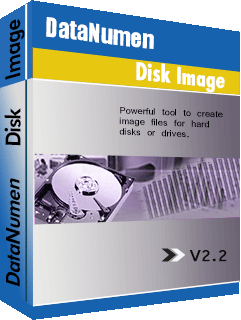
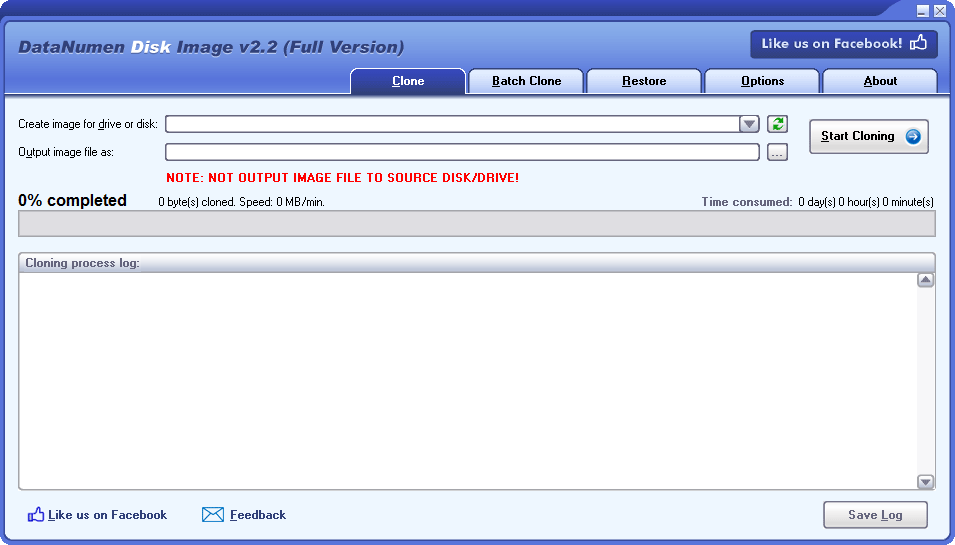
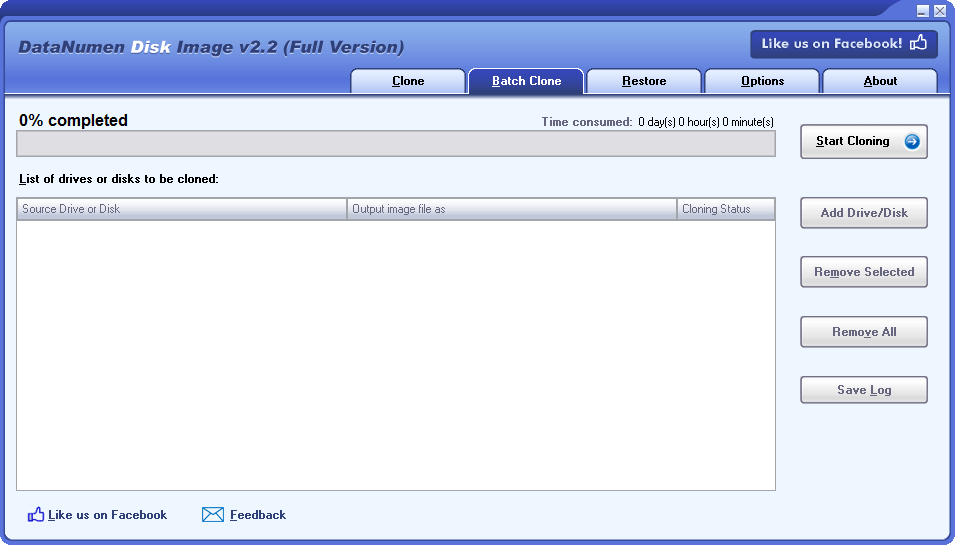
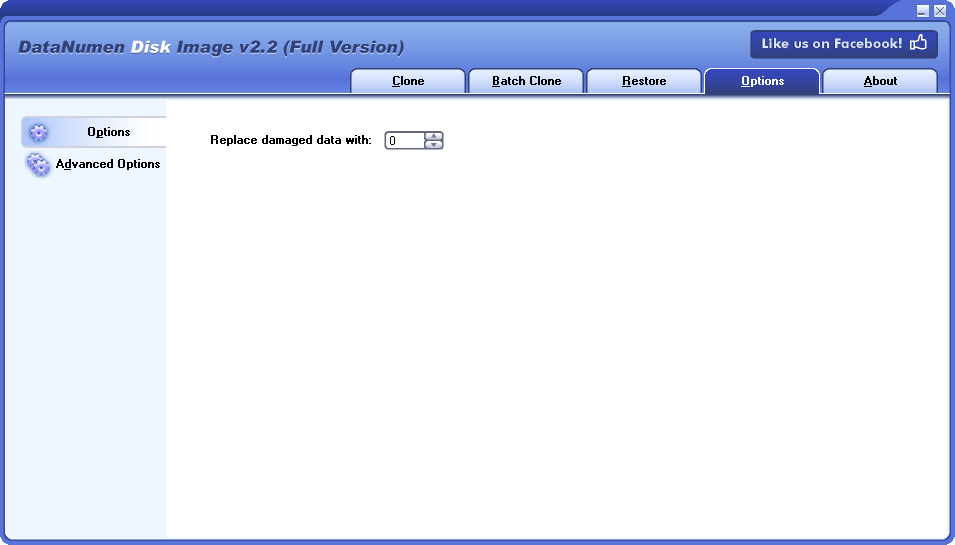
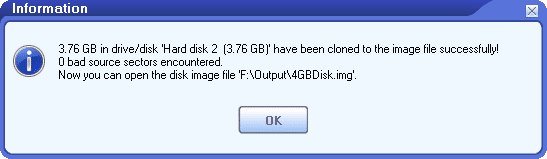
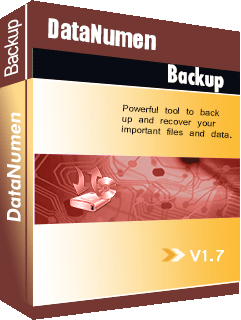
 DataNumen Disk Image
DataNumen Disk Image